Cara Memperbaiki Hulu Terus Mengeluarkan Saya
Diterbitkan: 2023-10-09Peringatan kesalahan tidak selalu membantu ketika Hulu tiba-tiba berhenti beroperasi. Selain itu, pengguna bahkan tidak akan disajikan pesan kesalahan dalam skenario ini. Pengguna mungkin mendapati bahwa mereka secara otomatis keluar dari akun Hulu mereka, yang merupakan salah satu jenis masalah paling umum. Pengguna diharuskan memasukkan kembali kredensial mereka di situs web sebelum layanan streaming dapat dilanjutkan. Kecuali jika browser sebelumnya telah menyimpan cookie dari sesi yang baru saja Anda ikuti.
Namun demikian, pengalaman menonton benar-benar hancur karena harus mengklik tombol login berulang kali. Selain itu, kesalahan tersebut tidak akan diperbaiki dengan sendirinya. Jika hal ini terjadi sekali, hal ini akan terjadi berulang kali hingga Anda mengambil tindakan yang tepat untuk memperbaiki masalah tersebut. Pesan ini paling sering terlihat di perangkat streaming seperti Roku dan Fire TV, atau di konsol game seperti Xbox dan PlayStation, serta di smart TV. Selain itu, pesan ini mungkin muncul di beberapa smart TV.
Hulu akan memberi Anda kode kesalahan dalam beberapa keadaan sehingga Anda dapat lebih mudah menentukan sumber masalahnya. Jika hal ini tidak terjadi, Anda hanya akan melihat layar login, yang meminta Anda memberikan informasi login Anda.
Artikel ini menguraikan solusi mudah untuk masalah Hulu yang terus-menerus Keluar. Namun, sebelum menggali solusinya, berikut adalah penyebab umum hal yang sama.
Mengapa Hulu Terus Mengeluarkan Saya?
Hulu mungkin terus mengeluarkan Anda karena sejumlah alasan berbeda, termasuk yang berikut:
- Masalah dengan Browser
Ada kemungkinan bahwa penggunaan browser usang yang tidak didukung dapat menyebabkan masalah atau menghalangi Anda mengakses beberapa layanan Hulu, yang akan menyebabkan Anda keluar berulang kali. Mungkin saja menghapus cache dan cookie yang disimpan di browser Anda atau beralih ke browser lain, akan membantu mengatasi masalah tersebut.
- Mengenai Aplikasi
Jika Anda menginstal aplikasi Hulu di perangkat Anda, file aplikasi yang kedaluwarsa atau rusak dapat menyebabkan masalah, yang mengakibatkan Anda harus masuk kembali. Ada kemungkinan bahwa menghapus dan menginstal ulang program akan membantu memperbaiki masalah ini.
- Masalah dengan Akun
Jika keanggotaan Hulu Anda telah berakhir atau jika informasi pembayaran yang Anda berikan salah, Hulu mungkin akan segera mengeluarkan Anda dari akun Anda. Ada kemungkinan Anda perlu memperbarui langganan atau memperbarui rincian pembayaran untuk mengatasi masalah ini.
- Untuk Alasan Keamanan
Hulu mungkin memaksa Anda untuk keluar dari akun Anda karena masalah keamanan jika menemukan perilaku yang tidak biasa pada akun Anda, seperti seseorang mencoba mengaksesnya dari perangkat atau lokasi selain yang biasa Anda gunakan. Dalam skenario ini, Anda mungkin perlu mengubah kata sandi dan menerapkan beberapa tindakan pencegahan keamanan tambahan.
- Berbagai Jenis Peralatan
Anda dapat keluar dari satu perangkat sambil tetap memiliki akses ke Hulu di perangkat lain jika Anda menggunakan Hulu di lebih dari satu perangkat. Ini adalah fitur keamanan pencegahan yang mencegah pengguna yang tidak diinginkan mengakses akun Anda.
- Verifikasi Akun Gagal
Memverifikasi kata sandi Anda diperlukan untuk memastikan bahwa tidak ada orang lain yang dapat mengakses akun Anda dengan kata sandi tersebut. Selama proses verifikasi, Anda mungkin diminta memberikan informasi seperti alamat email atau nomor telepon yang terkait dengan akun Anda.
Sekarang setelah kita mengetahui kemungkinan masalah di balik masalah tersebut, mari kita lanjutkan ke solusinya.
Metode untuk Memperbaiki Hulu terus mengeluarkan saya
Langkah-langkah berikut dapat diambil untuk menyelesaikan masalah Hulu yang terus keluar di perangkat Anda. Untuk menghemat waktu, pastikan Anda mengikuti format solusi yang tercantum di bawah.
Metode 1: Hapus Cookie dan Data Cache
Selama pengoperasian normal, setiap aplikasi membuat cache dalam jumlah besar di komputer. Cache ini menyimpan berbagai pilihan data, termasuk kualitas video default, konfigurasi jaringan, riwayat tontonan, dan informasi serupa lainnya. Cache juga menyimpan informasi login untuk setiap pengguna, memungkinkan aplikasi untuk lebih mudah mengawasi akun masing-masing pengguna.
Namun, seringkali, aplikasi tidak akan dapat menghasilkan file lagi setelah ukuran cache mencapai batas tertentu dan melampaui batas tersebut. Ini adalah akar masalah akun Hulu yang keluar secara otomatis. 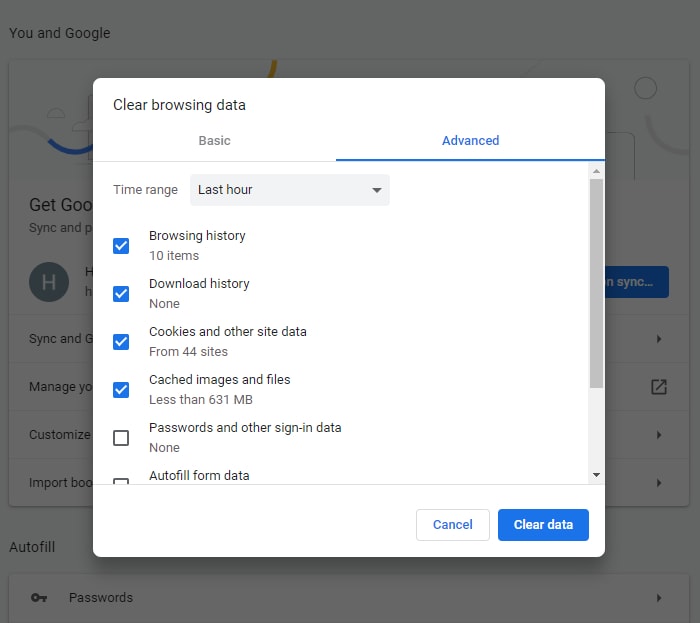
Ikuti petunjuk yang disediakan di bawah ini pada berbagai perangkat untuk menghapus cache aplikasi:
Hapus semua data yang tersimpan di Apple TV:
Langkah 1: Setelah mematikan Apple TV, tunggu hingga mati sepenuhnya sebelum melanjutkan.
Langkah 2: Cabut kabel yang menyuplai daya ke Apple TV.
Langkah 3: Setelah jeda singkat, cabut TV lalu sambungkan kembali kabel sebelum menyalakannya kembali.
Langkah 4: Melakukan restart sederhana ini akan menghapus cache untuk sebagian besar aplikasi yang telah diinstal di Apple TV.
Hapus semua data cache dari perangkat Roku:
Langkah 1: Buka menu utama pada perangkat Roku.
Langkah 2: Pada tahap ini, satu-satunya hal yang perlu dilakukan pada remote Roku adalah menekan serangkaian tombol tertentu.
Langkah 3: Cukup tekan tombol “Home” lima kali, lalu tombol “Rewind” dua kali, lalu tombol “Fast Forward” untuk mendapatkan hasil yang diinginkan.
Ini secara otomatis akan menghapus semua cache yang disimpan di perangkat Roku Anda. Setelah menunggu selama dua puluh hingga tiga puluh detik, Anda dapat melanjutkan untuk memulai ulang perangkat.

Hapus semua data yang tersimpan dari Amazon Fire TV Stick:
Langkah 1: Lanjutkan ke menu pengaturan untuk Fire TV Anda.
Langkah 2: Pilih opsi “Aplikasi” dari menu.Ini akan membuka daftar aplikasi yang telah diinstal.
Langkah 3: Setelah itu, pilih opsi “Kelola aplikasi yang diinstal” dari menu.Anda dapat mengubah pengaturan yang terkait dengan program dari lokasi ini.
Langkah 4: Sekarang, pilih aplikasi “Hulu” dari daftar.
Langkah 5: Anda akan menemukan opsi “ Hapus Cache dan Data ” di bagian ini.Cukup memilih tautan itu akan menghapus cache.
Gadget Amazon Fire TV Stick perlu di-restart.
Baca Juga: VPN Gratis Terbaik untuk Hulu (VPN Gratis 100% untuk Membuka Blokir Hulu)
Metode 2: Perbarui Aplikasi Hulu
Jika Anda menggunakan Hulu di perangkat Android, Anda mungkin mengalami masalah logout berulang kali. Hal ini mungkin disebabkan oleh fakta bahwa perangkat lunak tersebut sudah ketinggalan zaman. Untuk mengatasi masalah Hulu yang terus mengeluarkan saya di perangkat Anda, terapkan langkah-langkah berikut:
- Kunjungi Play Store atau App Store .
- Cari aplikasi Hulu.
- Jika pembaruan tersedia, pilih pembaruan tersebut dan tekan tombol Perbarui .
Metode 3: Keluar Hulu dari Perangkat Lain
Hulu membatasi pengguna untuk maksimal dua login simultan di semua perangkat mereka. Oleh karena itu, harap keluar dari akun Hulu Anda di perangkat lain untuk menyelesaikan masalah “ Hulu terus mengeluarkan saya ”. Ini adalah prosedur untuk melakukan itu:
Langkah 1: Kunjungi situs resmi Hulu dan masuk ke akun Anda di sana.
Langkah 2: Navigasikan ke Akun Anda di Situs Web.Selanjutnya, untuk Menonton Hulu di Perangkat Anda, Anda akan melihat tombol berlabel Kelola Perangkat. Klik itu.
Langkah 3: Identifikasi teknologi yang sedang Anda gunakan.Seharusnya ada entri duplikat untuk itu.
Langkah 4: Jika Anda memiliki lebih dari dua entri, Anda perlu mengklik Hapus di samping setiap entri lama.
Langkah 5: Mulai ulang TV atau perangkat yang Anda gunakan, apa pun itu.
Metode 4: Matikan Jaringan Pribadi Virtual (VPN) dan Proksi
Menolak jaringan pribadi virtual (VPN) atau server proxy adalah salah satu solusi potensial untuk masalah yang membuat Hulu terus mengeluarkan saya. Ada kemungkinan bahwa penggunaan jaringan pribadi virtual (VPN) atau layanan proxy dapat mengganggu proses masuk ke Hulu, yang pada akhirnya dapat mengakibatkan seringnya logout.
Matikan jaringan pribadi virtual (VPN) dan layanan proxy apa pun yang Anda gunakan sebelum masuk ke Hulu.
Jika Anda harus menggunakan jaringan pribadi virtual (VPN) atau layanan proxy, Anda perlu memastikan bahwa layanan tersebut kompatibel dengan Hulu.
Metode 5: Hapus Aplikasi Hulu dan Instal Ulang
Jika solusi di atas tidak berhasil, Hulu terus mengeluarkan saya, masalah mungkin disebabkan oleh kelemahan signifikan pada perangkat lunak. Untuk memperbaiki masalah ini, Anda perlu menghapus aplikasi dan mengunduhnya lagi dari toko aplikasi masing-masing.
Hapus Aplikasi Hulu dari iPhone:
Langkah 1: Temukan aplikasi Hulu dengan mencarinya di layar beranda.
Langkah 2: Tahan dan pilih opsi Uninstall App yang muncul.
Langkah 3: Untuk mengonfirmasi, silakan klik tombol Hapus.
Hapus Aplikasi Hulu dari Android:
Langkah 1: Temukan aplikasi Hulu di layar beranda perangkat Anda.
Langkah 2: Tekan lama pada aplikasi hingga menu opsi muncul.Di sini klik tombol Uninstall.
Hapus Aplikasi Hulu dari Windows:
Langkah 1: Untuk mengaksesnya, klik bilah Pencarian.
Langkah 2: Navigasikan ke bagian Program dan Fitur.
Langkah 3: Temukan Hulu lalu klik kanan padanya.
Langkah 4: Pilih Copot pemasangan, lalu klik Konfirmasi untuk menyelesaikan tindakan.
Hapus Aplikasi Hulu dari Mac:
Langkah 1: Untuk membuka Finder, klik dua kali ikonnya.
Langkah 2: Pilih aplikasi Hulu dari daftar.Klik opsi Kirim ke Sampah.
Langkah 3: Konfirmasikan status baru.
Hapus Aplikasi Hulu dari Apple TV:
Langkah 1: Cari aplikasi Hulu.
Langkah 2: Anda dapat menggunakan tombol tengah pada clickpad pengendali jarak jauh untuk menekan dan menahannya.
Langkah 3: Tunggu hingga aplikasi bergerak sebelum melanjutkan. Untuk mengakses menu, klik tombol Putar.
Langkah 4: Ketuk tombol Hapus.
Hapus Aplikasi Hulu dari Samsung TV:
Langkah 1: Temukan Hulu dengan membuka layar beranda Anda.
Langkah 2: Pertahankan pilihan Anda dengan menekan dan menahan tombol Pilih di remote Anda.
Langkah 3: Pilih opsi Hapus.Untuk mengonfirmasi, klik tombol Hapus sekali lagi.
Setelah Aplikasi dihapus dari perangkat Anda masing-masing, buka toko aplikasi yang sesuai untuk perangkat Anda, lalu unduh ulang aplikasi tersebut.
Nyalakan ulang perangkat Anda, dan periksa apakah masalah Hulu terus mengeluarkan saya telah diperbaiki. Jika masalahnya masih ada, coba solusi berikutnya.
Baca Juga: SolarMovie Alternatif Menonton Film Gratis
Metode 5: Tutup Program Latar Belakang
Untuk pengoperasian yang optimal, Hulu memerlukan koneksi ke internet yang andal dan kuat, seperti yang telah disebutkan sebelumnya. Untuk menemukan solusi terhadap masalah ini, silakan ikuti langkah-langkah yang tercantum di bawah ini:
Langkah 1: Untuk membuka pengelola tugas, tekan “ Ctrl+Shift+Esc ” secara bersamaan.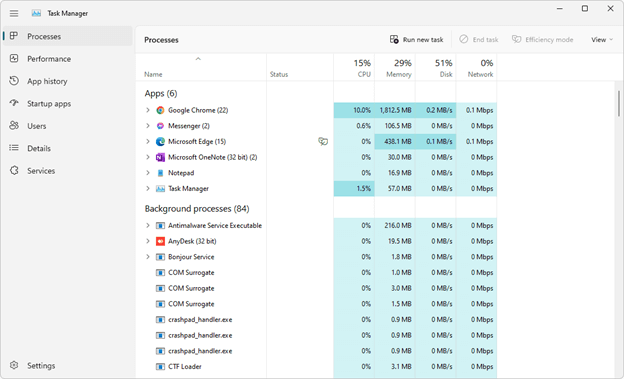
Langkah 2: Sekarang, untuk memperbesar pengelola tugas, klik tombol “ Lebih Detail ”.
Langkah 3: Di bagian ini, Anda akan dapat melihat semua proses yang sedang berjalan di latar belakang komputer Anda saat ini.
Langkah 4: Setelah itu, lanjutkan ke bagian “ Jaringan ” pada halaman tersebut.Di bagian ini, Anda akan dapat melihat jumlah bandwidth jaringan yang dikonsumsi oleh setiap proses.
Langkah 5: Klik kanan pada aplikasi atau proses apa pun yang menggunakan bandwidth di latar belakang, lalu pilih “ End Task ” dari menu yang muncul.
Ini akan memberikan koneksi yang lebih kuat ke Hulu, memungkinkan Anda menggunakan layanannya tanpa gangguan atau kesulitan apa pun.
Hulu Terus Keluarkan Saya Masalah: DIPERBAIKI
Seluruh pengalaman streaming Anda dapat hancur jika Hulu terus-menerus mengeluarkan Anda, meskipun faktanya Hulu berisi beberapa episode televisi dan film terbaik yang tersedia. Semoga solusi di atas akan membantu Anda meningkatkan pengalaman Anda. Namun, jika Anda memiliki pertanyaan, komentar, atau ide, silakan sampaikan kepada kami di bagian di bawah.
